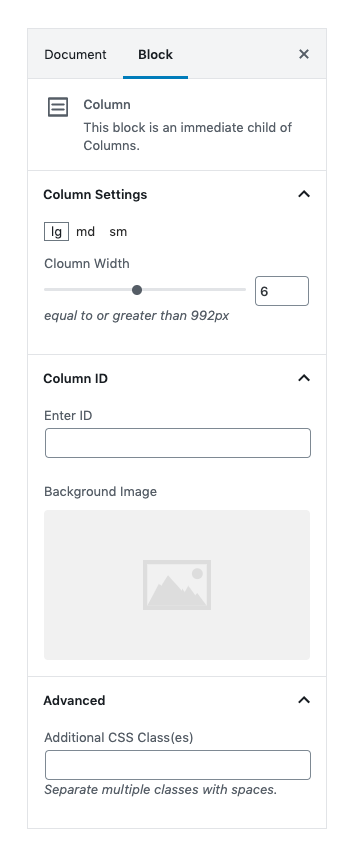1.Group Block with Advanced shortcode
Add Advanced Shorcode as inner block for group.
Group Block Settings
Block Navigation
Advanced Shortcode Settings
Click add block and select Advanced Shortcode from Reen Gutenberg Blocks.
Enter shordcode for Map in the given text area.

Block Output

2.Group Block With Columns Block
Add columns block as inner block for group.
Group Block Settings
Block Settings
Block Navigation
In columns block set no of columns as 2.
In first column add Heading and Paragraph block as inner blocks.
In second column add Heading and Contact Details Block as inner blocks.
Columns Block Settings
Column Block Settings
To know more details about columns block, please click here Columns Block
Contact Details Block Settings
To know more details about contact details block click here Contact Details Block.

Group Block With Columns Block Output

3.Group Block With Columns Block
Add columns block as inner block for group.
Group Block Settings
Block Settings
Block Navigation
In columns block set no of columns as 2.
In first column add Heading and Advanced Shortcode block as inner blocks.
In second column add Team Member as inner block.
Columns Block Settings
Column Block Settings
To know more details about columns block, please click here Columns Block
Advanced Shortcode Settings
Click add block and select Advanced Shortcode from Reen Gutenberg Blocks.
Enter shordcode [wpforms id =”1675″] for form in the given text area.

Advance Shortcode Output

Team Member Settings
To know more about team member click Team Member.
Team Member Output
Group Block With Columns Block Output